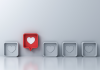Ako vytvoriť účet Google Tag Manager a udeliť prístup agentúre
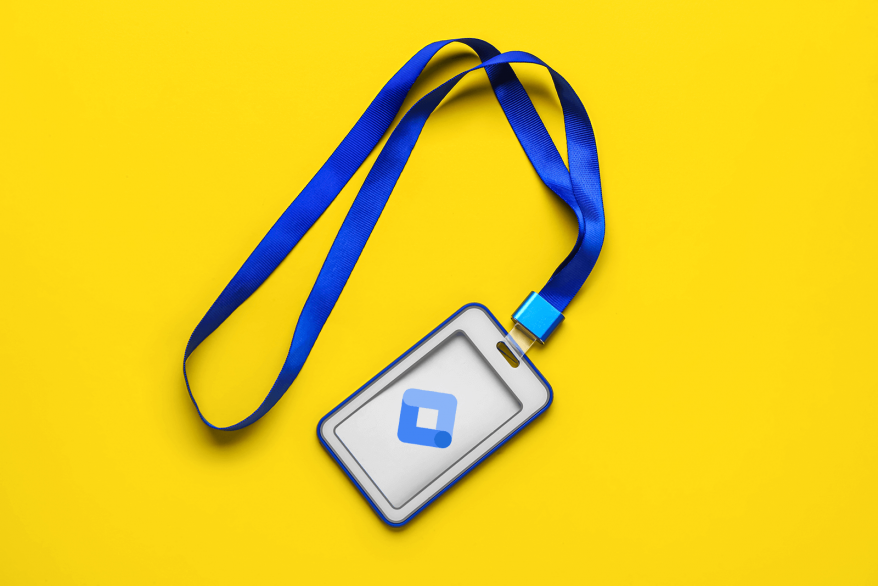
Google Tag Manager je veľmi šikovný nástroj pre marketing vášho webu. Vďaka nemu sa nemusíme s každou integráciou merania, pixelu alebo remarketingu oslovovať programátorov, ale to dokážeme nastaviť priamo.
Čo je to Google Tag Manager
Google Tag Manager, skrátene GTM je vlastne 1 kód, ktorý si vložíte na web (alebo váš programátor) a do tohto kódu už všetky sledovacie značky, pixely a nastavenia môže robiť priamo agentúra bez zásahu programátora. Takže namiesto kódov pre:
- Google Analytics
- Konverzie Google Ads
- Facebook Pixel
- Cookie Consent
- Meranie predaja cez Google Ecommerce
- a veľa ďalšieho
stačí jeden Google Tag Manager.
Ako vytvoriť / zaregistrovať účet Google Tag Manager
Prihláste sa
Otvorte stránku https://tagmanager.google.com/ a prihláste sa svojim Google účtom. Stačí na to aj Váš Gmail účet. Ak v prehliadači prihlásený ste, hneď sa vám zobrazí možnosť „Vytvoriť účet“ / „Create account“.
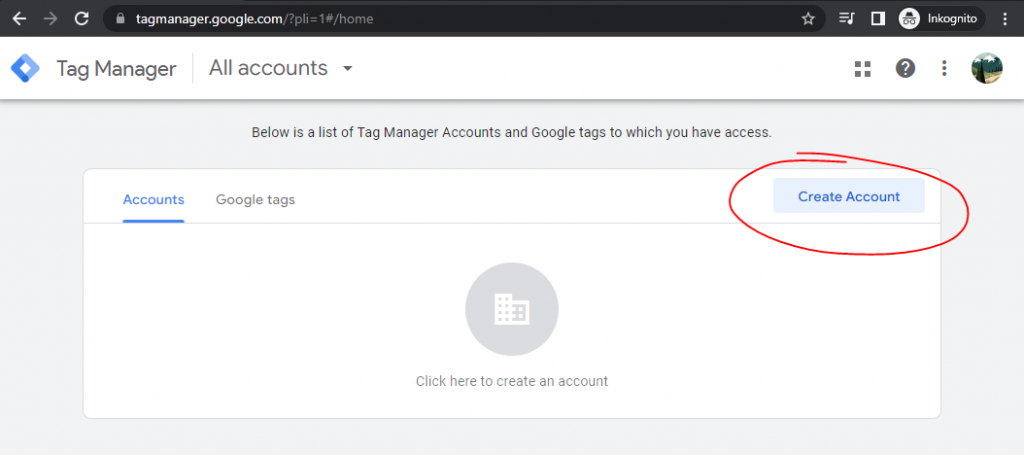
Vytvorte účet a kontainer pre svoju webstránku
Vyplňte základné údaje:
Account name / Názov účtu – ideálne názov vašej spoločnosti. Na jednom účte môžete viac svojich projektov alebo webstránok. Krajinu zvoľte Slovakia.
Container Name / Názov kontainera: Kontainer si predstavte ako takú krabičku v ktorej budete mať všetky kódy a sledovacie značky pre jeden konrétny web. Teda všetko k jednému projektu na jednom mieste.
Z cieľov / target platform vyberte Web. A kliknite na Vytvoriť / Create
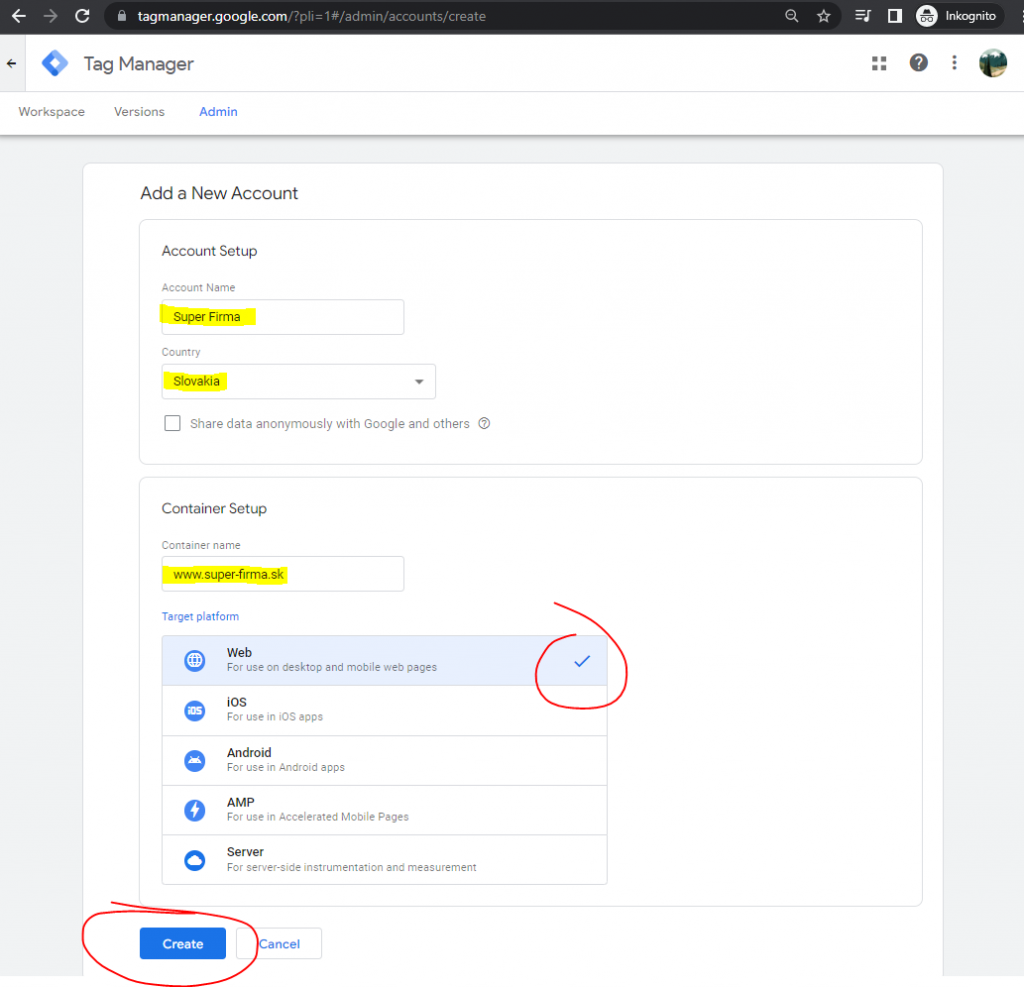
Potvrďte súhlas s podmienkami
Zaškrtnite súhlas a kliknite na Yes / ÁNO
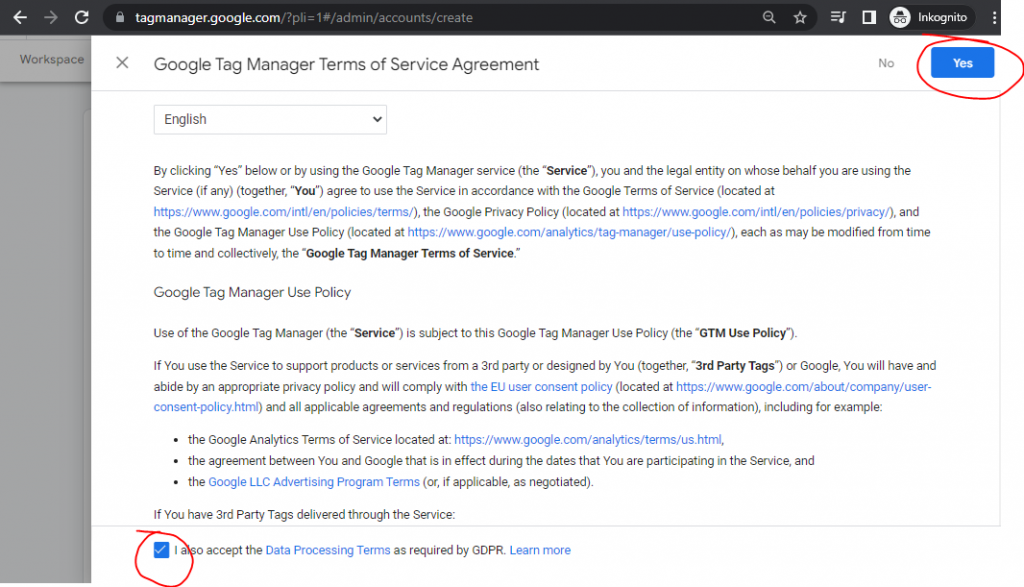
Pridajte kód na svoj web
Pošlite tento k´ód svojmu programátorovi (aj s informáciou čo má isť do HEAD a čo do BODY). Pošlite mu to ako text a nie ako printscreen, to by nevedel prepísať.
Alebo ak používate WordPress prípadne iné CMS riešenie pridajte si ID tag managera.
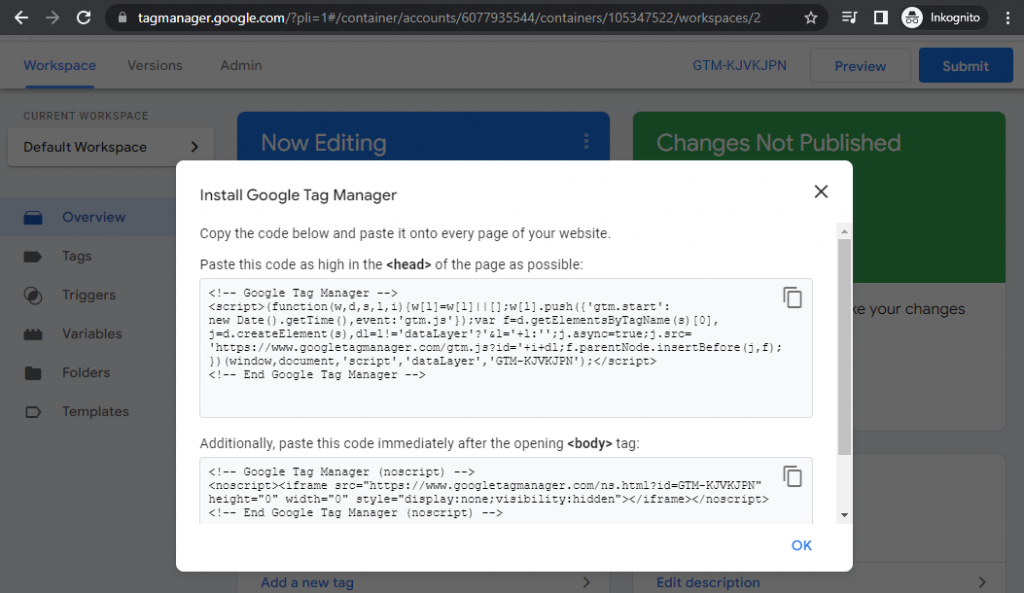
Hotovo. Keď ste kód poslali správcovi, kliknite na krížik.
A teraz nám udeľte prístup
Kliknite na Admin / Správca a následne na User Management / Správa používateľov:
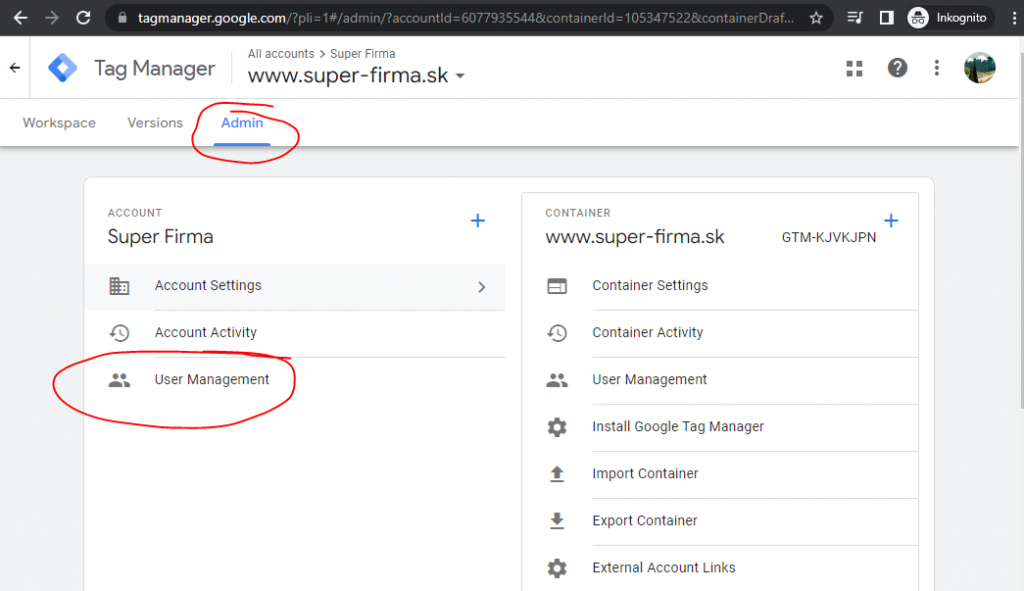
V nasledujúcom okne pridajte email svojho správcu týmto tlačidlom:

Otvorí sa nové okno kam zadajte email, v našom prípade je to admin1@goup.sk:
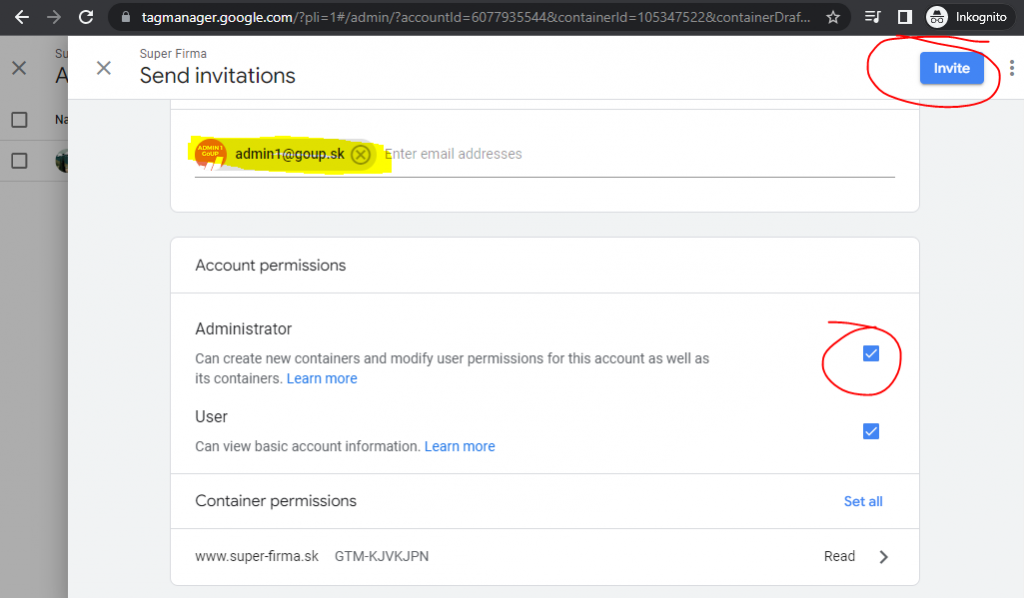
Pozn.: Je veľmi dôležité aby sme mali práva na úrovni Administrátor.
A to len z dôvodu aby sme si mohli pre každý váš kontainer udeliť práva k publikovaniu našich zmien. Inak by sme v GTM nemohli urobiť prakticky nič a vy by ste museli potvrdzovať každú našu zmenu.
A teraz už ideme nabúšiť váš online marketing. 💪
Najnovšie online články o online svete

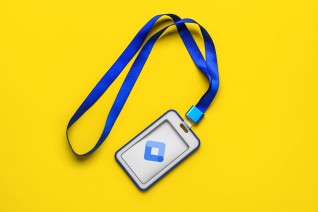
Ako vytvoriť Google Search Console a udeliť prístup agentúre



 Tomáš Varga 23.03.2023
Tomáš Varga 23.03.2023